• Abgelegt bei: Foto/Video/Audio Lösung • Bewährte Lösungen
Da immer mehr von uns Videos über unsere Mobiltelefone und Tablets aufnehmen, nehmen auch die Probleme mit diesen Videos zu. Viele leiden unter Abspielproblemen wie Flatterhaftigkeit und ruckartigem Spiel. Glücklicherweise sind Spezialprogramme wie Recoverit da, um Ihre Videos reibungslos zu machen.
Was macht ein VCL Choppy Video aus?
Der VLC Media Player ist eine kostenlose, portable Audio- und Videoplayer-Anwendung, die die Windows-Versionen 10/8/7/ und sogar XP, Mac in beiden 32bit/64bit-Versionen, Android, iOS und andere Plattformen unterstützt. Seine Flexibilität macht ihn zur Video-Wiedergabe-App für viele. Wenn Sie ein Benutzer der vielen Internet-basierten Videoseiten sind, dann wissen Sie, wie frustrierend es sein kann, wenn Videostreams nicht korrekt abgespielt werden und als "VCL-abhackend" erscheinen können.
Wenn ein Video als " abgehackt" beschrieben wird, kann dies eine Reihe verschiedener Gründe bedeuten, einschließlich einer stotternden Bildfrequenz, nicht synchronisiertem Audio, ruckartiger VCL-Wiedergabe oder sogar einer inkonsistenten Stream-Geschwindigkeit. Ein Beispiel dafür ist der oft gesehene YouTube-Schwarzbildschirm, bei dem die Wiedergabe des Videos verweigert wird. Wenn Sie auf YouTube einen schwarzen Bildschirm sehen, liegt das daran, dass das Video aus irgendeinem Grund nicht geladen werden konnte, und kann mit einem der oben genannten Probleme zusammenhängen.
Einige der häufigsten Darstellungen eines abgehackten Videos sind:
- Fragen zum Audio- und Video-Codec
- Beschädigte oder beschädigte Quellvideodatei
- Veraltete Mediaplayer, die auf Ihrem System installiert sind
- Unzureichende Systemanforderungen zum Abspielen der beabsichtigten Videodatei
Davon sind die unzureichenden Systemressourcen - die tatsächlich laufenden Systeme des Computers, Tablets oder Telefons - nicht groß genug, um das Abspielen des Videos korrekt zu bewältigen. Der zweithäufigste Grund ist die Verwendung eines falschen oder ungeeigneten Videoplayers.
Auch der VCL-Medienplayer kann unter einer abgehackten Videowiedergabe leiden, und obwohl dies für die Zuschauer ein echtes Problem sein kann, gibt es mehrere Möglichkeiten, all diese Probleme zu lösen, die eine abgehackte Wiedergabe auf einmal verursachen und dazu beitragen, dass die Videowiedergabe viel flüssiger wird.
Wie man Choppy-VCL-Videos repariert.
Glücklicherweise ist es nicht allzu schwer, abgehackte Videos zu reparieren. Wenn Sie jedoch ein paar einfache Schritte befolgen, gibt es mehr als eine Möglichkeit, dies zu tun, also schauen wir uns die wichtigsten Methoden zum Umgang mit abgehackten VCL-Videos an.
1. Computer-Einstellungen aktualisieren.
Sie können dazu beitragen, eine abgehackte Videowiedergabe zu verhindern, indem Sie Systemressourcen freisetzen und Ihren PC dabei unterstützen, Video in einer optimierten Weise auszuführen. Dazu müssen Sie dies tun:
a) Leeren Sie den Cache und die temporären Dateien Ihres Internet-Browsers. Klicken Sie auf das Menü "Extras" und wählen Sie dann "Browserverlauf löschen" im Internet Explorer (andere Browser können anders aussehen). Diese Dateien können Ihren Computer blockieren, löschen Sie sie also, damit er schneller läuft. Abbildung 1 zeigt dies.
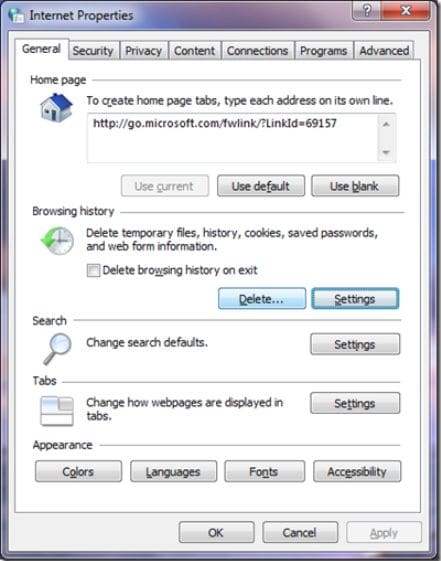
b) Öffnen Sie die "Systemsteuerung" Ihres Computers und klicken Sie dann auf "Anzeigen". Wählen Sie die Registerkarte "Einstellungen", klicken Sie auf "Erweitert" und dann auf "Fehlerbehebung". Ziehen Sie den Schieberegler für die Hardwarebeschleunigung ganz nach links. Dadurch wird die Belastung Ihres Prozessors verringert.
c) Fügen Sie virtuellen Speicher hinzu. Wenn Sie Windows Vista oder 7 verwenden, können Sie Ihrem Computer zusätzlichen Arbeitsspeicher hinzufügen, indem Sie ein USB-Massenspeichergerät an den Computer anschließen und es dem System ermöglichen, den ungenutzten Speicherplatz in RAM umzuwandeln.
d) Defragmentieren Sie, indem Sie auf "Start" klicken und dann "Programme" wählen. Klicken Sie auf "Systemprogramme" und dann "Defragmentierung". Wenn Sie dies ausführen, wird die Fragmentierung von Dateien, die Ihren Prozessor beeinträchtigen könnte, beseitigt.
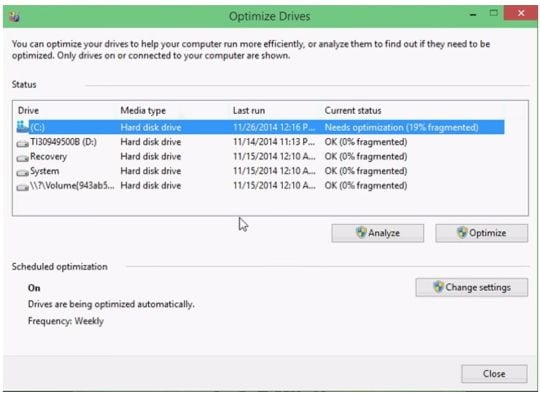
Diese Schritte sollten genügend Systemressourcen freisetzen, damit ein Video abgespielt werden kann.
2. Verwenden Sie Recoverit.
Sie können spezielle Programme wie Recoverit verwenden, um Videos zu reparieren, die beschädigt wurden oder viele der Symptome einer abgehackten Wiedergabe aufweisen. To do this:
a) Öffnen Sie das Programm - Wondershare Video Repair. Klicken Sie dann auf die Schaltfläche "Hinzufügen" oder klicken Sie auf "Video hinzufügen und reparieren" und fügen Sie das gewünschte Video in das Programm ein.

b) Wenn das Video über sein Kontrollkästchen ausgewählt ist, klicken Sie auf die Schaltfläche Reparieren, um den Reparaturvorgang zu starten.

c) Das Wondershare-Programm informiert Sie, wenn der Reparaturvorgang abgeschlossen ist und es sicher ist, fortzufahren.
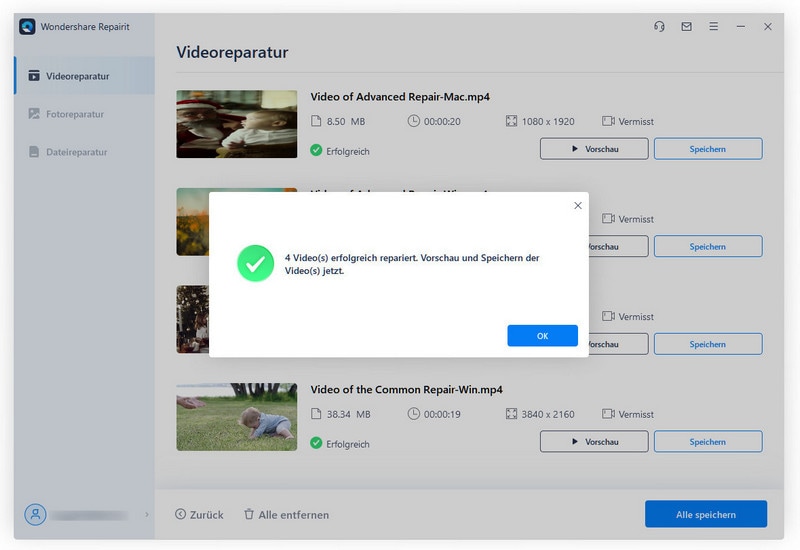
d) Sie können das reparierte Video vor dem Speichern in der Vorschau anzeigen.

e) Das Recoverit-Programm hebt das Beispielvideo für stark beschädigte Videos hervor.

f) Sobald Sie die Datei angesehen haben, können Sie mit der Reparatur der richtigen Datei fortfahren.
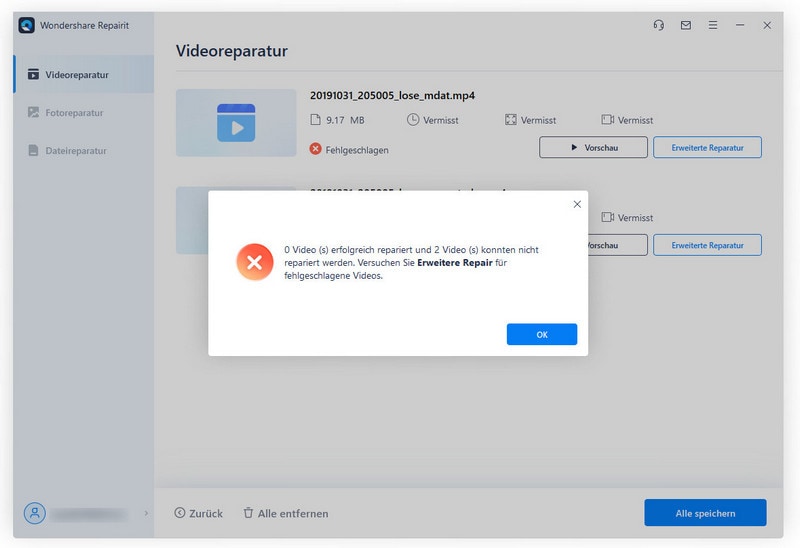
g) Die Reparatur ist nun abgeschlossen. Sie können den Speicherort der Datei wählen und das reparierte Video speichern.

Wondershare Repairit ist eine Anwendung, die speziell für die Reparatur von MP4-, MOV-, 3GP-Dateien usw. entwickelt wurde und Ihnen bei der Reparatur beschädigter mp4-Dateien in allen gängigen Fällen helfen könnte. Dazu gehören Formatänderungen, Dateiheader-Korruption, unsachgemäßes Herunterfahren des Systems, Fehler beim Lesen und Schreiben von Dateien, Virenangriffe, unsachgemäßes Herunterladen und Komprimierungsprobleme.
3. Ändern Sie die VCL-Caching-Zeit.
Es kann sein, dass die Änderung der Menge des Cache-Speichers, die der VCL-Player verwendet, den Fluss des angezeigten Videos verbessern kann. Öffnen Sie dazu den VCL-Player, gehen Sie zum Menü "Tools" und dann zum Untermenü "Einstellungen" unten im Hauptmenü.
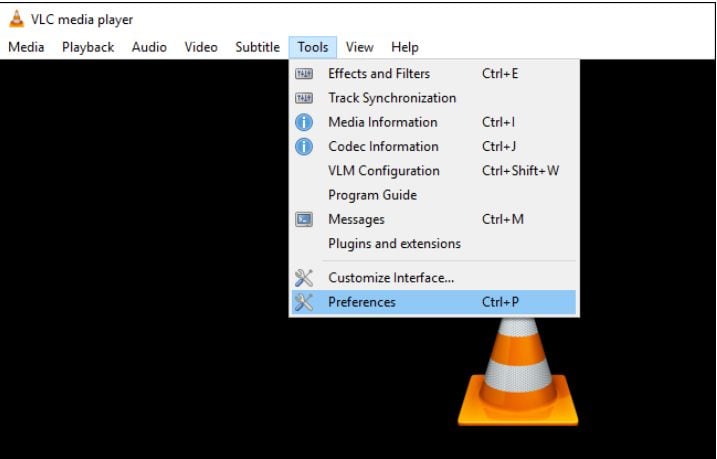
Klicken Sie dann auf "Alle" unter der Option "Einstellungen anzeigen" am unteren Rand des Fensters. Klicken Sie auf "Eingabe / Codecs" in der linken Seitenleiste.
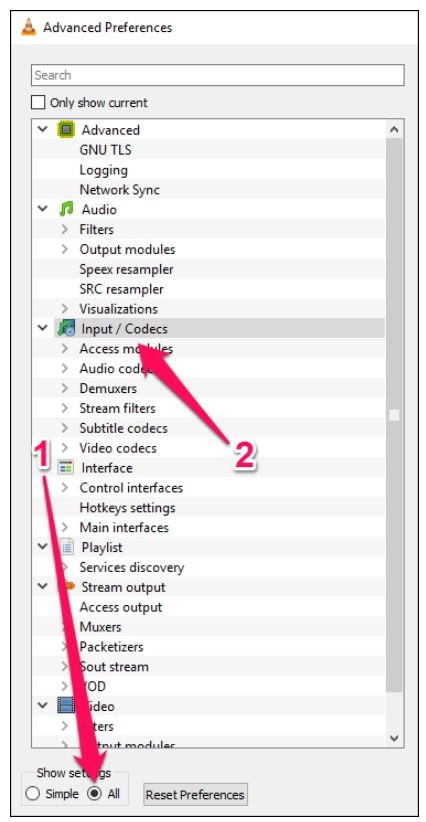
Wenn die übersprungene Datei von einer lokalen Festplatte abgespielt wird, suchen Sie nach der Option "File Caching (ms)" unter "Erweitert" auf der rechten Seite. Der Caching-Wert wird hier in Millisekunden eingestellt, so dass die Einstellung des Wertes auf 1000 eine Sekunde lang puffert (der Standardwert ist 300, oder 0,3 Sekunden). Das Problem mit der Einstellung dieser Option zu groß ist, dass es, wenn Sie manuell zu einem neuen Punkt in der Datei springen wollen, eine größere Verzögerung gibt, während der Inhalt wieder gepuffert wird.
Wenn sich die abzuspielende Datei auf einer Netzwerkfreigabe befindet, können Sie den Caching-Wert für Network Caching in Millisekunden (ms) ändern. Siehe Abbildung 8.
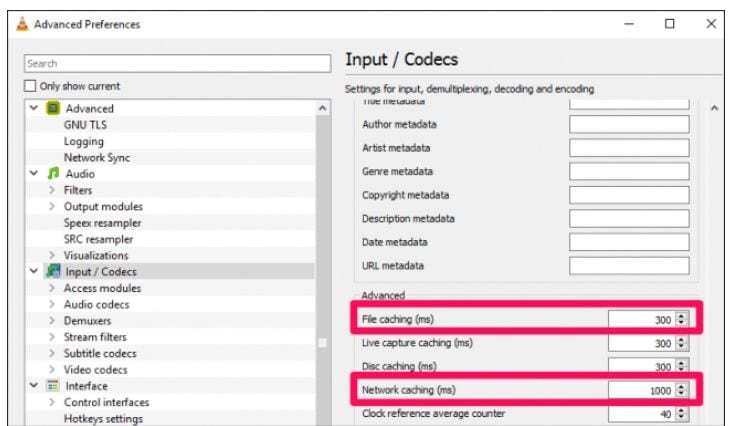
In Abbildung 8 wurde die Pufferzeit für das Dateicaching auf 300 ms und das Netzwerk-Caching auf 1 Sekunde eingestellt, aber Sie können diese auf fast alles einstellen, was Sie benötigen, damit das System mit dem Videofluss Schritt halten kann. Sie könnten sie auf 5 oder sogar 20 Sekunden einstellen, wenn Sie glauben, dass dies verhindern würde, dass Ihr Video abgehackt wird.
4. Deaktivieren Sie die Hardware-Dekodierung.
Die Hardware-Codierungssysteme Ihres Computers können manchmal Konflikte verursachen, die Ihre Video-Streaming-Hardware und -Software beeinträchtigen können. Software-Dekodierung bedeutet, dass das Video hauptsächlich von Softwareprogrammen verarbeitet wird und das System die Videoinformationen nur mit Hilfe der Zentraleinheit (CPU) liest.
Alternativ überträgt die Hardware-Dekodierung den Hauptteil des Dekodierungsauftrags an die CPU, um Videos schneller zu dekodieren, wenn es sich um hochauflösende Videos handelt. Dies kann jedoch eine Belastung für die Systemressourcen darstellen, da die Dekodierung von hochauflösenden Videos eine extrem CPU-belastende Aufgabe ist, die ein Computer mit einer leistungsschwachen CPU nicht reibungslos entschlüsseln kann.
Um dies zu glätten, gehen Sie in Ihrem VCL-Player in das Menü Werkzeuge und wählen Sie Einstellungen. Dann gehen Sie zu Eingabe / Codec-Auswahl. Suchen Sie im Abschnitt Codecs die Hardware-beschleunigte Dekodierung und stellen Sie sie auf Deaktivieren ein. Siehe Abbildung 9.
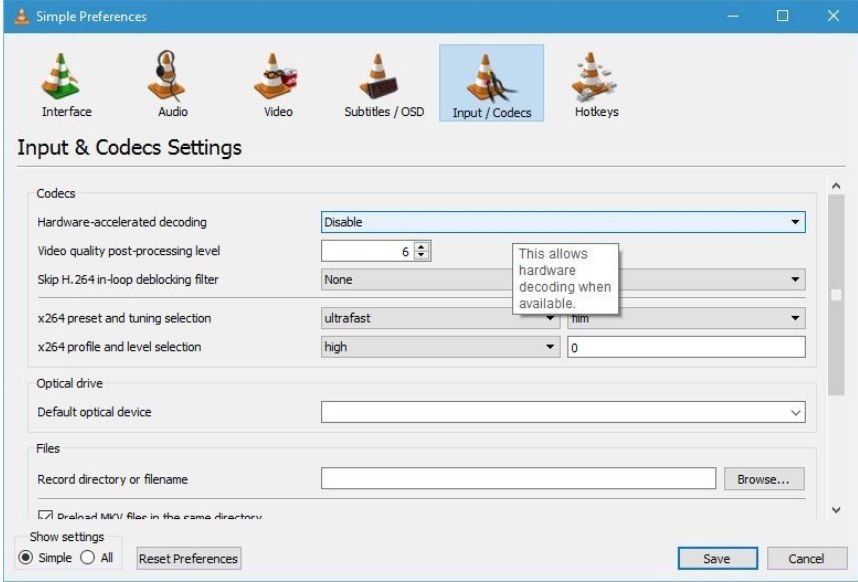
Sobald Sie auf "Speichern" geklickt haben, sollte die Videowiedergabe durch die VCL sehr viel flüssiger sein und es sollte keine Unregelmäßigkeiten geben.
Wie Sie Ihre VCL-Videos behandeln sollten.
Der VLC Media Player ist zweifellos einer der beliebtesten kostenlosen Videoplayer, die heute erhältlich sind. Ein großer Teil des Reizes liegt in der Tatsache, dass er praktisch jede Audio- oder Videodatei abspielt, die Sie durch ihn laufen lassen, ohne dass Sie sich überhaupt mit Codecs befassen müssen. Darüber hinaus ist er plattformübergreifend, quelloffen und wird mit vielen anderen Funktionen ausgeliefert, die Sie zur Verbesserung der Videowiedergabe nutzen können.
Wenn Sie ein VLC-Benutzer sind, der den Player nur zum Abspielen von Video- oder Audiodateien verwendet, ohne sich die Einstellungen einmal angesehen zu haben, verpassen Sie möglicherweise einige großartige Funktionen, die Ihr Multimedia-Erlebnis erheblich verbessern. Es gibt viele Funktionen, die die allgemeine Wiedergabe erleichtern, darunter
a) Öffnen Sie schnell aktuelle Dateien. Der VLC-Player führt eine Historie der kürzlich angesehenen Objekte, die unter Media > Open Recent Media in der Player-Oberfläche aufgerufen werden kann. Das ist nützlich, wenn Sie eine Video- oder Audiodatei erneut abspielen möchten und nicht sicher sind, wo Sie auf Ihrem Gerät darauf zugreifen können.
b) Video-Screenshots erstellen. Wenn Sie einen schnellen Screenshot eines Videos erstellen möchten, können Sie dies direkt aus dem VLC Media Player heraus tun. Klicken Sie dazu mit der rechten Maustaste auf das Video und wählen Sie Video > Take Snapshot aus dem Kontextmenü. Sie können diesen dann als Miniaturbild sehen oder auf die volle Größe ausdehnen.
c) RAR-Dateien abspielen. VCL ist flexibel genug, um dies bei ungeschützten RAR-Dateien zu tun. Laden Sie einfach den ersten Teil - wenn mehrere komprimierte Dateien zusammen im RAR vorhanden sind - in den Player und er wird das Video oder den Ton problemlos abspielen.
d) Lesezeichen zum Video hinzufügen. Sie können Video- und Audiopositionen in VLC mit Lesezeichen versehen. Dies kann nützlich sein, wenn Sie Ihren Lieblingsteil eines Liedes oder eine Szene eines Videos jederzeit auf der Schnellwahl haben möchten. Öffnen Sie einfach das Lesezeichen-Menü mit Strg-B, während das Video oder der Ton abgespielt wird, und klicken Sie auf "Erstellen", um ein neues Lesezeichen hinzuzufügen, das mit der aktuellen Position des Lesezeichens verknüpft ist. Sie können das Segment dann bei Bedarf wieder finden.
Verabschieden Sie sich von abgehackten, ruckartigen und kaputten Videodateien, indem Sie einige der in diesem Artikel beschriebenen Verfahren zur Behebung abgehackter oder ruckartiger Videos verwenden. Es gibt kaum etwas Frustrierenderes als eine Videodatei, die sich nicht korrekt abspielen lässt, und diese Korrekturen verhindern dies.
Ihre Dateien reparieren
- Video reparieren
- Kostenloses Videoreparatur-Tool
- Fehler 0xc00d5212
- Videowiedergabefehler 224003 beheben
- 4K-Video-Downloader-Fehler
- Video-Fehler 0xc10100be
- Kein Ton auf YouTube
- PowerPoint kann keine Video-/Audio-Medien abspielen
- Instagram Video kein Ton
- Amazon Prime Video Fehlercode 5004
- VLC kein Ton-Problemen
- Twitch Lagging oder Buffering
- Beschädigte GoPro-Dateien reparieren
- Quicktime Mov wird nicht abgespielt
- Foto reparieren
- JPEG-Dateien reparieren
- Unlesbare Bilder reparieren
- PG-Dateien auf Mac reparieren
- Gray Box in Fotos oder ausgegrauten Fotos
- Beschädigte Fotos mit Repairit reparieren
- Korrektur von verpixelten Bildern
- JPG/JPEG-Fotos online kostenlos reparieren
- 5 besten JPEG-Reparatur-Softwares
- Datei-Reparatur




Classen Becker
chief Editor